电脑桌面找不到了怎么恢复 电脑桌面快捷方式不见了怎么找回
更新时间:2023-11-25 14:09:12作者:jiang
电脑桌面找不到了怎么恢复,电脑桌面是我们日常使用电脑时最常见的工作区域,而当我们发现电脑桌面上的快捷方式突然消失时,不禁让人感到困惑和焦虑,毕竟桌面上的快捷方式是我们方便快速打开常用程序和文件的方式之一。当电脑桌面上的快捷方式不见了,我们应该如何找回它们呢?本文将为大家介绍一些常见的恢复方法,帮助解决这一问题。无论是误删除快捷方式、系统故障或者其他原因导致的问题,下面的方法可以帮助你找回丢失的电脑桌面快捷方式。
具体方法:
1桌面点击右键,鼠标移动到“查看”。 2点击“显示桌面图标”,基本桌面图标就会显示出来。
2点击“显示桌面图标”,基本桌面图标就会显示出来。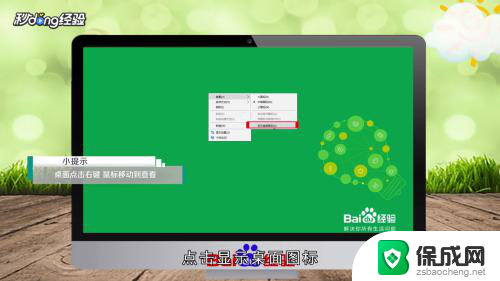 3还可以打开“任务管理器”,点击“文件”里面的“运行新任务”。新建一个桌面后台程序“explorer”,点击“确定”之后就会恢复了。
3还可以打开“任务管理器”,点击“文件”里面的“运行新任务”。新建一个桌面后台程序“explorer”,点击“确定”之后就会恢复了。 4总结如下。
4总结如下。
以上就是电脑桌面找不到了怎么恢复的全部内容,碰到同样情况的朋友们赶紧参照小编的方法来处理吧,希望能够对大家有所帮助。
电脑桌面找不到了怎么恢复 电脑桌面快捷方式不见了怎么找回相关教程
-
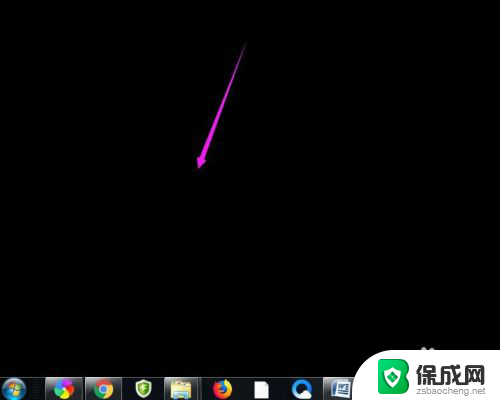 桌面的文件不见了怎么恢复 桌面文件不见了怎么找回
桌面的文件不见了怎么恢复 桌面文件不见了怎么找回2024-05-08
-
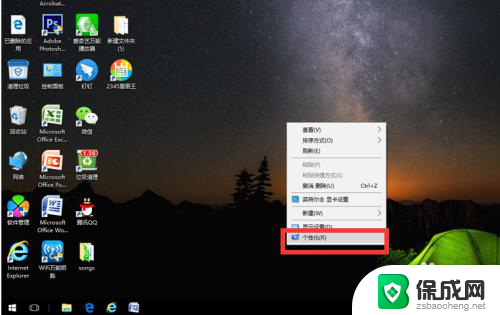 电脑桌面上的我的电脑没了怎么恢复 电脑桌面上的快捷方式图标不见了怎么恢复
电脑桌面上的我的电脑没了怎么恢复 电脑桌面上的快捷方式图标不见了怎么恢复2024-04-08
-
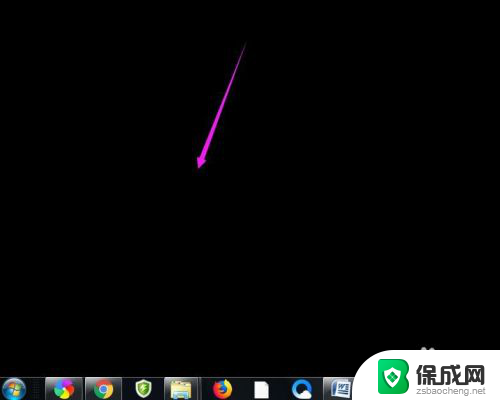 桌面的文件不见了怎么找出来 桌面文件不见了怎么恢复
桌面的文件不见了怎么找出来 桌面文件不见了怎么恢复2024-04-13
-
 桌面设置不见了怎么恢复 电脑桌面快捷方式丢失了怎么恢复
桌面设置不见了怎么恢复 电脑桌面快捷方式丢失了怎么恢复2025-03-30
-
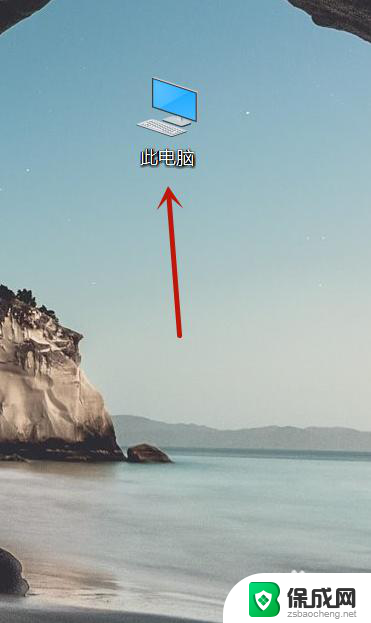 电脑软件不见了怎么恢复 电脑桌面软件不见了如何恢复
电脑软件不见了怎么恢复 电脑桌面软件不见了如何恢复2023-11-09
-
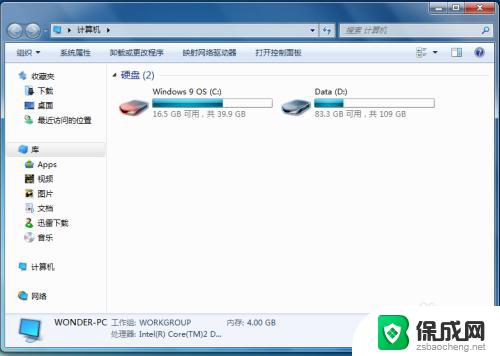 桌面找不见我的电脑 桌面上我的电脑图标不见了怎么办
桌面找不见我的电脑 桌面上我的电脑图标不见了怎么办2023-10-08
电脑教程推荐